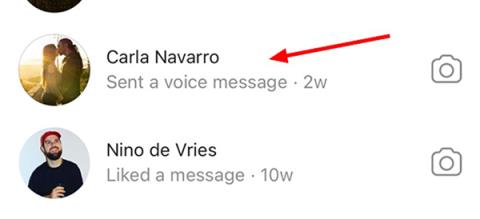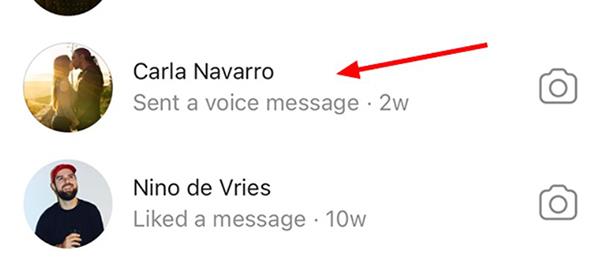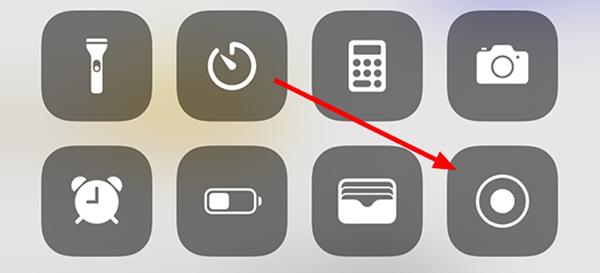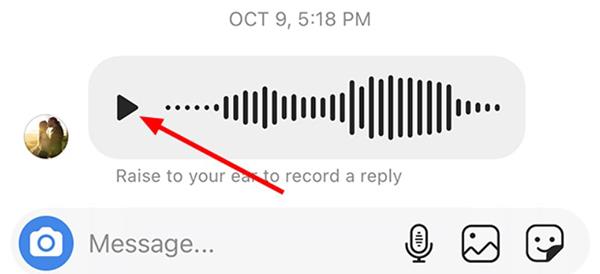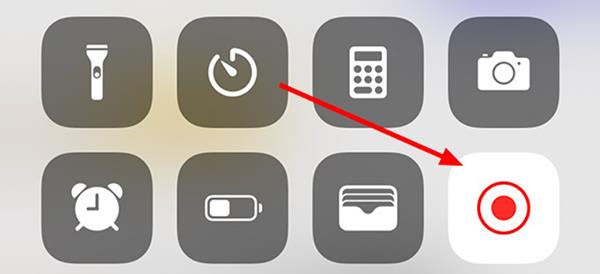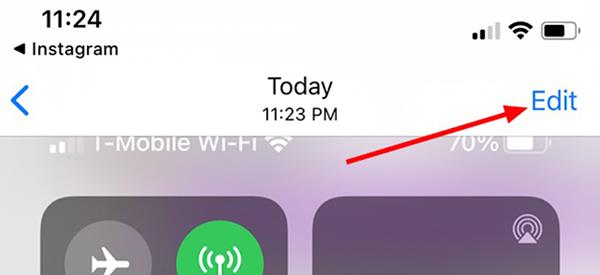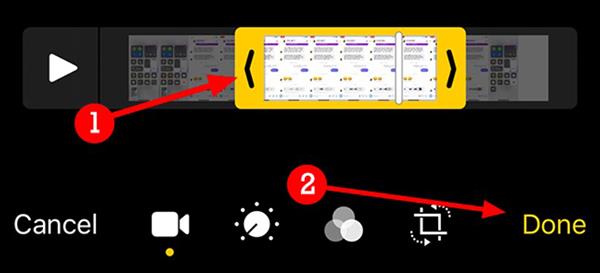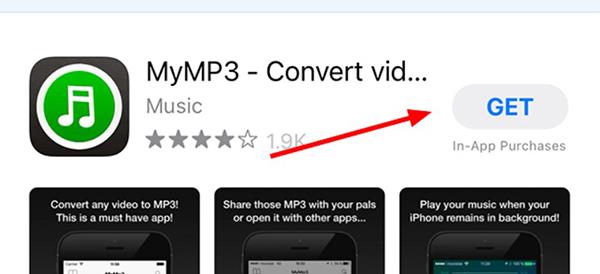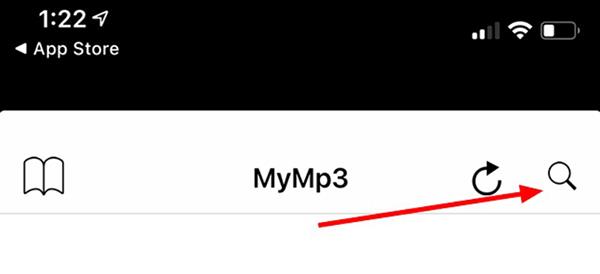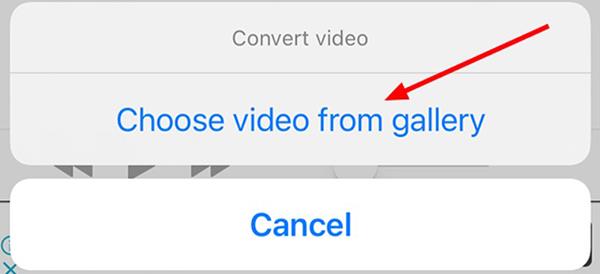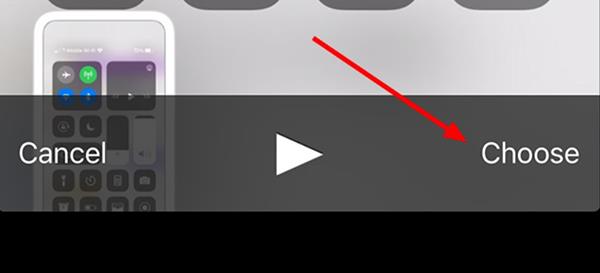Instagram nima možnosti prenosa zvoka neposredno iz naprave, vendar lahko še vedno uporabite vgrajeno orodje za snemanje zaslona na vsakem iPhoneu za izvajanje te funkcije. V spodnjem članku vas bo Quantrimang vodil, kako shraniti zvočna sporočila Instagram na iPhone.
Za začetek odprite Instagram v iPhonu in izberite ikono sporočil v zgornjem desnem kotu zaslona.
Kliknite, da izberete pogovor.
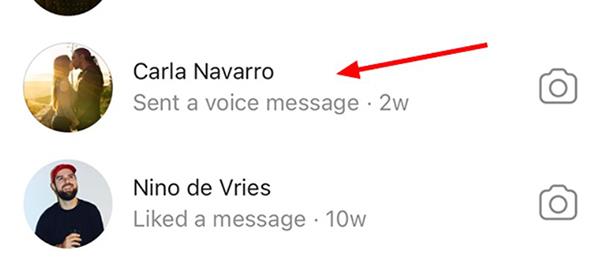
Odprite Nadzorni center , kliknite ikono za snemanje , da začnete snemati zaslon in zvok v vaši napravi.
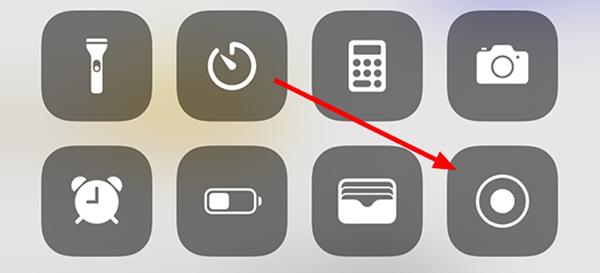
Če nikjer ne vidite gumba za snemanje zaslona, ga lahko dodate v Nadzorni center z zelo preprostimi operacijami v nastavitvah.
Vrnite se na zaslon Instagram.
Pritisnite gumb, da vklopite zvočno sporočilo, da ga lahko snemalnik zaslona posname.
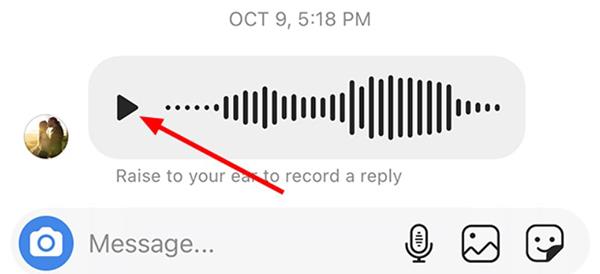
Ko končate s snemanjem, znova odprite Control Center in ponovno pritisnite gumb za snemanje , da ustavite snemanje.
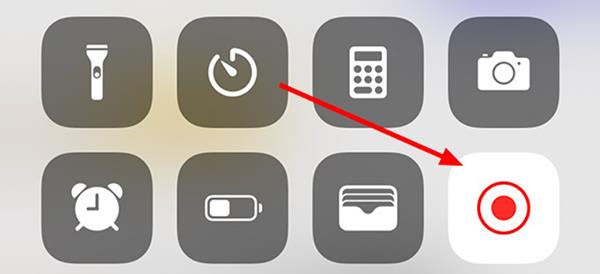
Odprite aplikacijo Fotografije in poiščite video datoteko, ki ste jo pravkar posneli.
V zgornjem desnem kotu kliknite Uredi , da izrežete nepotrebne dele in pustite vsak odstavek z zvokom.
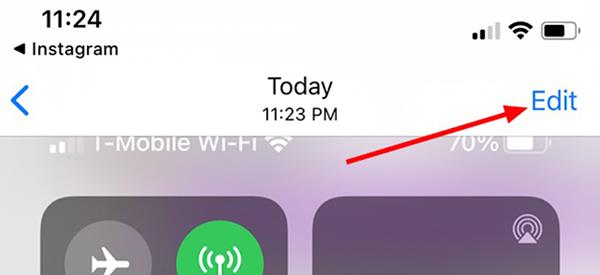
Ko izrežete video, kliknite Končano .
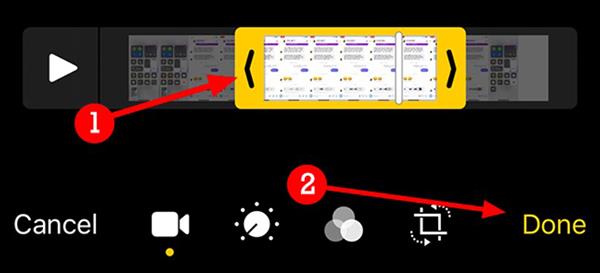
Ločite zvok od videa
Lahko se ustavite pri tem koraku in znova odprete video datoteko, kadar koli želite znova poslušati zvočno sporočilo, ali uporabite aplikacijo tretje osebe, da ločite zvok od videa.
Odprite App Store in prenesite eno od aplikacij, ki vam omogoča pretvorbo video datotek v zvočne datoteke, kot je MP3. Na voljo imate nešteto možnosti, a najboljše brezplačne aplikacije so MyMP3, Media Converter ali Video to MP3.
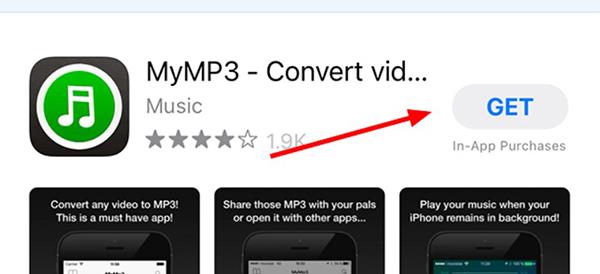
Prenesite aplikacijo MyMP3 iz App Store
Odprite aplikacijo in izberite ikono povečevalnega stekla v zgornjem desnem kotu.
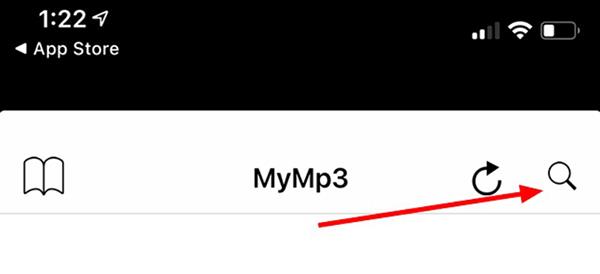
Izberite Izberi video iz galerije in dovolite aplikaciji dostop do fotografij , ko se vpraša.
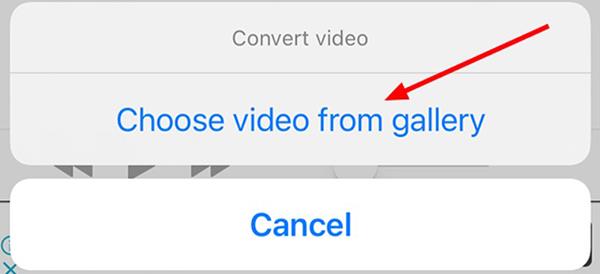
Izberite video, ki ga želite pretvoriti. Kliknite Izberi , da začnete postopek pretvorbe.
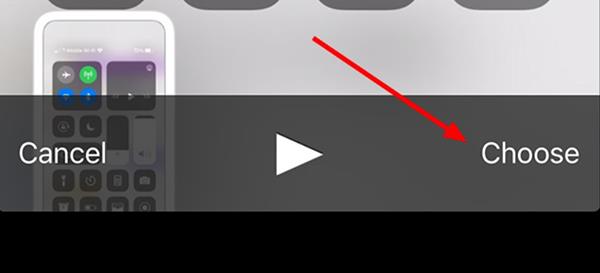
Kliknite ikono s tremi pikami na desni strani datoteke, da odprete ali preimenujete datoteko.
Ko bo končana, bo aplikacija MyMP3 videoposnetek izrezala iz datoteke in ga stisnila v datoteko formata MP3, ki jo je mogoče predvajati na kateri koli napravi.